Kodi er stadig et af de mest magtfulde mediecenter applikationer rundt, og det virker på alt fra kraftfulde medie-pc'er til små Raspberry Pis. Men hvis du har flere tv'er i dit hus, ville det ikke være rart, hvis de alle var i synkronisering?

Det er muligt - det tager bare lidt opsætning. Sådan gør du det.
Hvad du skal bruge
Kernen i den synkroniseringsmagi, vi skal gennemføre, er en MySQL-database. Bliv ikke panik, hvis du aldrig har brugt en før! Det kræver lidt teknisk know-how, men vi er her for at vejlede dig hvert skridt på vejen. Hvis du følger tæt sammen, bør du ikke have nogen problemer.
Hvad vi skal gøre er at installere en gratis version af MySQL-serveren, og instruer alle dine Kodi-maskiner til at bruge en database på den server som dets bibliotek ( i stedet for en separat database på hver enkelt computer). Fra det tidspunkt, når Kodi kontrollerer for at se, om du har set en bestemt tv-episode eller film, pauset medie eller sæt et bogmærke, svarer det ikke kun til det specifikke mediecenter du står foran , men for alle mediecentre i huset.
For dette projekt skal du bruge følgende:
Mere end et mediecenter med Kodi installeret (de skal alle være den samme base version af Kodi- Vi bruger v17 "Krypton" i denne vejledning.)
En gratis kopi af MySQL Community Server - Kodi wiki anbefaler at tage fat i version 5.5 i stedet for nyere 5.7, så det er det, vi vil bruge til denne vejledning.
- En permanent eller næsten altid på computer til at køre MySQL-serveren på.
- Du kan installere MySQL-serveren på en hvilken som helst computer, der bliver konsekvent på, mens du bruger mediecentrene. I vores tilfælde vil vi installere MySQL på samme on-line server, at vi gemmer vores film og tv-shows på den måde, hver gang medierne er tilgængelige for Kodi, så er databasen.
- Trin One: Installer MySQL-serveren
Til denne vejledning installerer vi MySQL på en mediaserver, der kører Windows 10. Vores installationsinstruktioner skal svare til enhver version af Windows. For andre operativsystemer, se venligst MySQL 5.5 Manual.
Installationen af MySQL er ligetil. Du skal blot hente serverinstallationsappen og køre den. Accepter licensaftalen og "Typisk" installation. Når det er færdigt, skal du sørge for at "Start MySQL Instance Configuration Wizard" er markeret, og klik på Udfør.
MySQL konfigurationsguiden starter og præsenterer dig med mulighed for at vælge mellem Detaljeret og Standardkonfiguration. Vælg Standardkonfiguration og klik på Næste.
På det næste skærmbillede skal du tjekke "Installer som Windows Service", navngiv det MySQL-eller hvis du kører flere MySQL-servere til noget formål, giv det et unikt navn og tjek " Start MySQL Server automatisk "for at sikre, at MySQL-serveren altid er tændt, når du har brug for det.
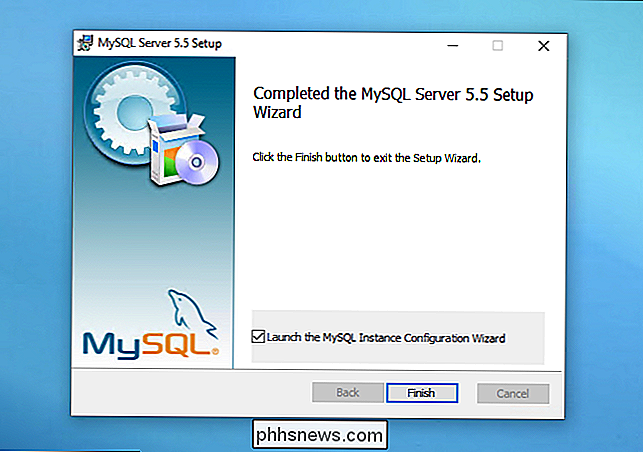
På den næste skærm skal du tjekke Rediger sikkerhedsindstillinger, indsætte en ny rodadgangskode og tjek Aktiver rootadgang fra eksterne maskiner.
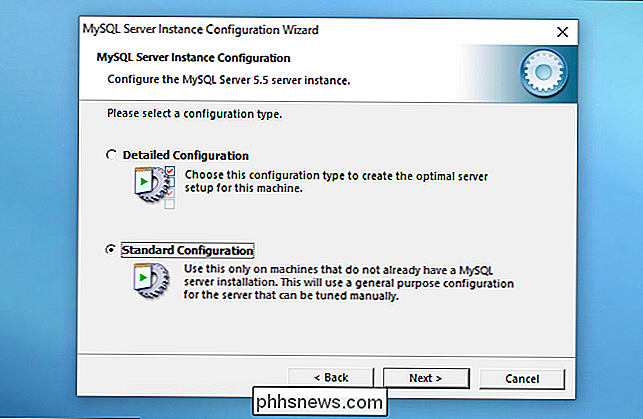
Klik gennem til den sidste skærm og tryk på Udfør for at lade guiden sætte alt op med de parametre, du har angivet. Når det er færdigt, fortsæt til trin 2.
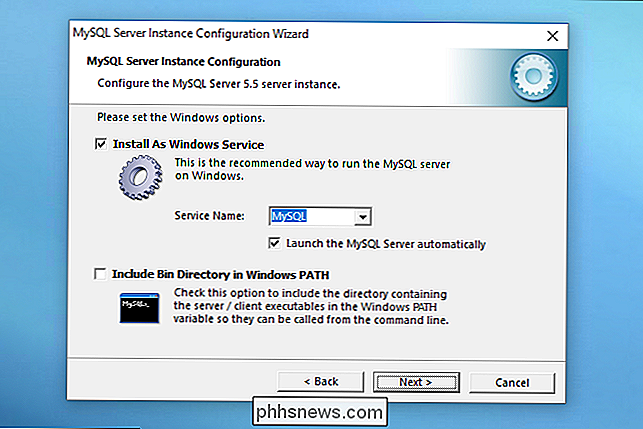
Trin 2: Konfigurer din MySQL-bruger
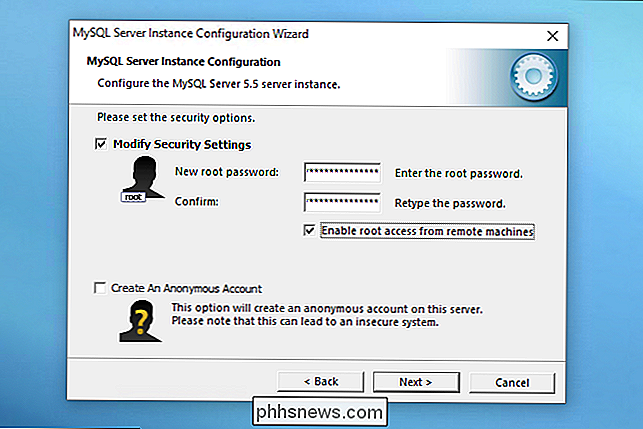
Dernæst er det på tide at oprette en brugerkonto på MySQL-serveren til dine mediecentre. Vi skal bruge en smule kommandolinjearbejde til dette. For at starte, kør MySQL Command Line Client-du skal have en post til den i din startmenu.
Når konsollen åbnes, skal du indtaste det kodeord, du oprettede i det foregående trin. Derefter finder du dig selv på MySQL-serverprompten.
Indtast følgende kommandoer ved at trykke på Enter efter hver enkelt for at oprette en bruger på databaseserveren:
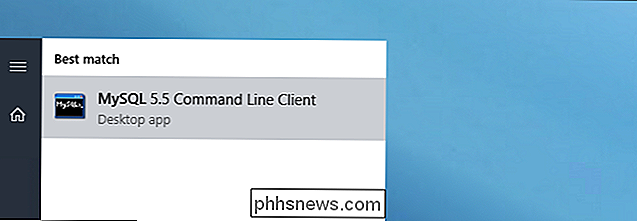
CREATE USER 'kodi' IDENTIFIERET AF 'kodi';
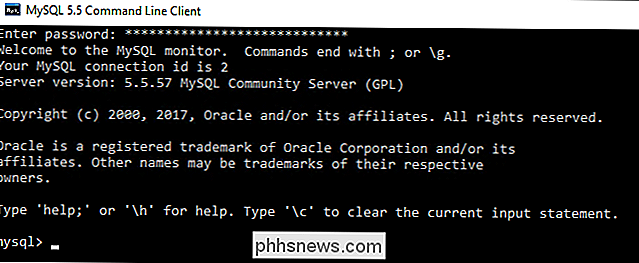
TILSTILL ALLE PÅ *. * TIL 'kodi ';
flush privilegier;
Den første del af den første kommando skaber brugeren, den anden del opretter adgangskoden. Mens identiske login / adgangskoder generelt er en stor sikkerhed nej-nej i dette tilfælde er vi komfortable ved at bruge et matchende par for enkelhedens skyld. En MySQL-database på en privat server, der sporer hvilke episoder af Dexter, du har set, er næppe en højrisikoinstallation.
Det er alt hvad du skal gøre i kommandolinjen for nu - selvom vi anbefaler, at du holder kommandoprompten åben for MySQL-serveren, da vi senere skal checke ind og kigge på databaserne, når Kodi har skabt dem for os.
Vi har en endelig opgave, før vi skal konfigurere Kodi. Sørg for, at Port 3306 (MySQL-serverporten) er åben på firewallen på den maskine, du har installeret MySQL på. Som standard skal Windows installatøren
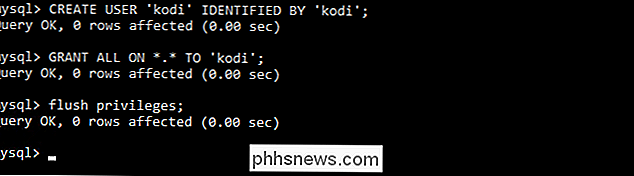
åbne porten automatisk, men vi har set situationer, hvor den ikke gjorde det. Den nemmeste måde at åbne porten på er med en PowerShell-kommando. Søg efter PowerShell i din Start-menu, og højreklik derefter på den og vælg "Kør som administrator". Kør derefter følgende kommando, og tryk på Enter: New-NetFirewallRule -DisplayName "Tillad indgående TCP Port 3306 til MySQL "-Direction inbound -LocalPort 3306 -Protocol TCP -Action Tillad
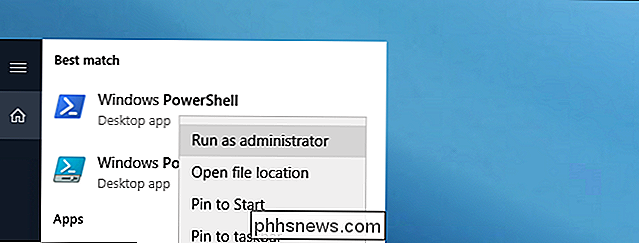
Hvis kommandoen lykkedes, som vist nedenfor, skal du være god til at fortsætte.
Trin 3: Sikkerhedskopiér dit nuværende Kodi-bibliotek (valgfrit)
RELATED:
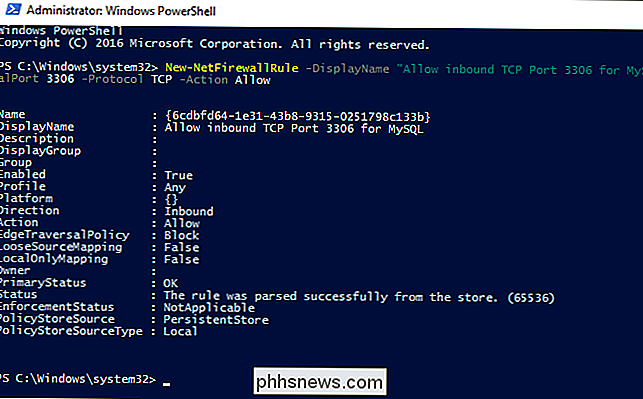
Sådan gemmes Kodi-kunstværket i samme mappe som dine videoer
Som standard bruger Kodi en intern SQLite-database. For at Kodi skal kommunikere effektivt på tværs af dit hjemmenetværk, skal vi instruere det om at bruge en ekstern MySQL-database. Før vi kommer til det trin, skal du dog træffe en udøvende beslutning: Du kan enten sikkerhedskopiere dit nuværende bibliotek og genoprette det senere (hvilket nogle gange kan være fint), eller du kan begynde at friske med et nyt bibliotek (hvilket er let, men vil kræve, at du sætter den overvågede tilstand på dine shows igen, og muligvis vælg dit kunstværk, hvis du ikke gemmer det lokalt.) Hvis du vil sikkerhedskopiere dit nuværende bibliotek, kan du gøre det så inde fra Kodi. Kun gør det fra en maskine - vælg maskinen med de nyeste biblioteker. Åbn Kodi og gå til Indstillinger> Medieindstillinger> Eksporter bibliotek. (Hvis du ikke ser disse muligheder, skal du sørge for at dine menuer er indstillet til "Avanceret" eller "Ekspert" i Kodi.)
Du kan eksportere dit bibliotek som en enkelt fil eller som separate filer. En enkelt fil vil tillade dig at sætte din backup på ét sted, mens flere filer vil sprede ekstra JPG- og NFO-filer i dine mediemapper - dette er mere pålideligt, men ret rodet. Vælg den ønskede valgmulighed.
Når dit bibliotek er sikkerhedskopieret, fortsæt til næste trin.
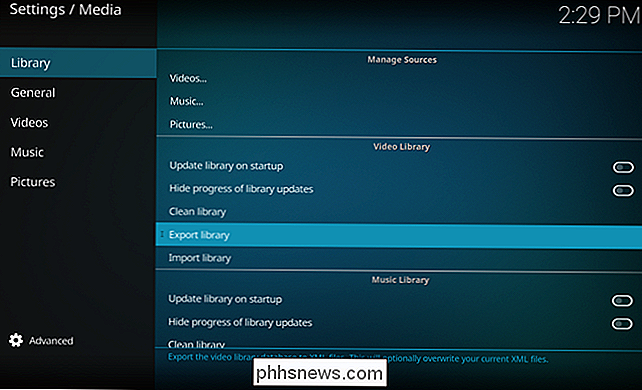
Trin fire: Konfigurer Kodi til at bruge din nye MySQL-server

Når du har sikkerhedskopieret biblioteket (eller valgt for ikke at bekymre dig om det og starte fra bunden), er du klar til at pege Kodi til din MySQL-server. Du skal udføre dette trin på hver maskine, der kører Kodi, men det anbefales at indstille det på en maskine, først sandsynligvis den samme maskine, du sikkerhedskopierede dit bibliotek fra, hvis du vælger at gøre det.
For at pege Kodi til MySQL, vi skal redigere Kodi's advancedsettings.xml-fil. Som standard findes denne fil ikke (selvom det er muligt, at Kodi under installationen oprettede en til at håndtere specifikke konfigurationsproblemer). Hvis filen advanceancetettings.xml eksisterer, ligger den på følgende sted, baseret på dit operativsystem:
Windows
: C: Brugere [brugernavn] AppData Roaming Kodi userdata
- Linux og andre Live versioner af Kodi : $ HOME / .kodi / userdata
- : / Brugere / [brugernavn] / Bibliotek / Application Support / Kodi / userdata Tjek den mappe. Er der en advancedsettings.xml-fil der? Ja? Åbn den op. Ingen? Du skal åbne en teksteditor og oprette en. Uanset om du redigerer den eksisterende eller opretter en ny, skal du skære og indsætte den følgende tekst i filen (Bemærk: Hvis der allerede findes nogle poster i din advancedsettings.xml-fil, skal du lade dem være på plads og indsætte disse værdier indenfor de korrekte afsnit):
- mysql 192.168.1.10
3306
kodi kodi mysql 192.168.1.10 3306
kodi kodi Rediger ovenstående tekst for at afspejle IP-adressen på din server på dit LAN og brugernavnet / adgangskoden til din MySQL-database (i vores eksempel var det bare kodi / kodi). Denne grundlæggende opsætning skal få dine video- og musikbiblioteker synkroniseret, men du kan også synkronisere andre dele af Kodi, samt synkronisere flere profiler med navnetagget, hvis du bruger dem. Når din advancedsettings.xml-fil er klar til at gå , åben Kodi på den pågældende maskine. Du skal enten importere dit bibliotek (fra Indstillinger> Medieindstillinger> Importer bibliotek) eller genskanne dine kilder for at begynde at udfylde MySQL-databasen fra bunden. Gør det nu. Når det er færdigt, og dit bibliotek er på plads igen, kan du hoppe over til din MySQL-kommandoprompt og kontrollere, at Kodi har oprettet og befolket databaserne. Ved mySQL-kommentarprompten skal du køre:
SHOW DATABASES;
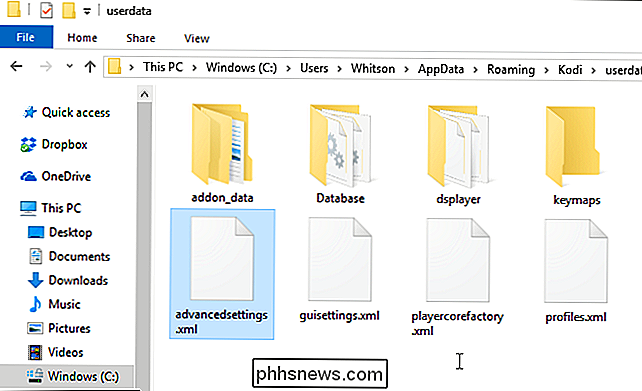
Det udsender alle de databaser, der aktuelt er på MySQL-serveren. I det mindste skal du mindst se følgende databaser:
information_schema
,
mysqlogperformance_scheme, da disse er en del af selve MySQL-installationen. Standarddatabasenavnene til Kodi ermyvideos107ogmymusic60(vi bruger ikke en database til musik i vores eksempel, så kun vores videodatabase vises på listen).Hvis du nogensinde har brug for at fjerne en database fra din MySQL-server, kan du bruge følgende kommando:DROP DATABASE databasename;Tomme databaser tager næsten ikke plads og vil ikke påvirke ydeevnen af din synkronisering negativt system, men det er rart at holde tingene nydt.
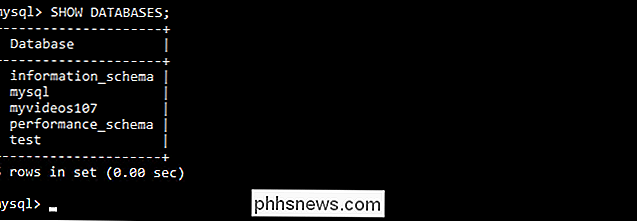
Hvis dine databaser er der, er det en god start, men det er værd at udføre en simpel check for at se, om Kodi fylder databaserne korrekt. Fra kommandoen MySQL kører følgende kommandoer (erstatter
databasename
med navnet på din videodatabase):
VÆLG COUNT (*) fra databasename.movie;VÆLG COUNT (*) fra databasenavnet .tvshow;Hver forespørgsel returnerer det samlede antal film- og tv-shows, der er indeholdt i dit bibliotek (ifølge MySQL-databasen). Som vi kan se, anerkender vi vores bibliotek med 182 film og 43 tv-shows:
Hvis antallet af indgange er nul, er der et problem et sted langs linjen. Her er en hurtig fejlfindingskontrolliste over almindelige fejl:
Har du kopieret filen advanceancetsettings.xml til din maskine, før du startede Kodi og genudfyldte dit bibliotek?
Har du brugt kommandoen GRANT ALL for at give Kodi-kontoen adgang til MySQL-serveren?
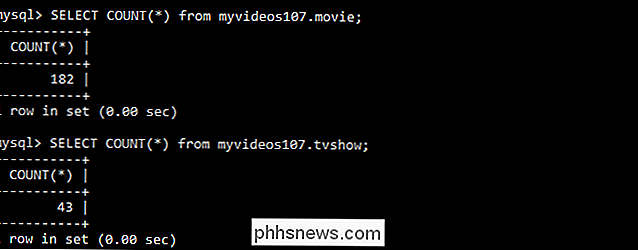
Har du åbnet port 3306 på MySQL-værtsmaskinens firewall?
- Er dine kilder gyldige og scanbare, når du fjerner filen advanceancetettings.xml og vender tilbage til den lokale database? Hvis ikke, skal du fejlsøge dine kilder uafhængigt af dine MySQL-problemer.
- Hvis alt ser godt ud og dine
- SELECT COUNT
- forespørgselspander ud, betyder det, at du er klar til at begynde at udnytte de cross-media-center synkronisering.
Trin fem: Gentag trin fire for dine andre Kodi-maskinerDen hårde del er forbi! Nu skal du bare gå til hver af dine andre Kodi-maskiner og placere den samme tekst i filen advanceancetettings.xml, som du gjorde i trin fire. Når du har gjort det (og genstart Kodi på den pågældende maskine), skal den straks tage fat på dine biblioteksoplysninger fra MySQL-serveren (i stedet for at du behøver at genfylde biblioteket selv).På nogle enheder, som Hindbær Pis, der kører LibreELEC , skal du gå ind i netværksindstillingerne og sørg for at "Vent til netværk før du starter Kodi" er tændt for at dette fungerer korrekt.
Desuden, hvis dine videoer er på en del, der kræver en adgangskode, og du får en fejl efter opsætningen af din advancedsettings.xml på en ny maskine, du skal muligvis gå til "Files" -visningen, klikke på "Tilføj videoer" og få adgang til en mappe på delen, så Kodi beder dig om dine legitimationsoplysninger. Du kan derefter klikke på "Annuller" eller tilføje kilden som indeholder "Ingen" type medier.
Derefter kan du prøve at se en video på en boks. Du bør opdage, at når du er færdig, viser den som "set" på dine andre Kodi-enheder også! Du kan endda stoppe en video på en maskine, og hente derefter, hvor du slap af, bare ved at vælge den for at spille på en anden maskine. Nyd dit nye hjemmebibliotekssynkronisering!
Billedkredit: FLIRC Kodi Edition Raspberry Pi-sag

RELATED: Hvis du ikke har forsøgt et mekanisk tastatur endnu savner du Out Hvis du har et tastatur, du elsker, hvorfor skulle du nogensinde skulle bytte tasterne? Der er to hovedårsager: Holdbarhed . Som vi diskuterede i vores vejledning til mekaniske tastaturer, er mekaniske tastaturer langt mere holdbare end de billigere, mere almindelige gummi-dome tastaturer.

Sådan spot (og undgå) Falske Android-apps i Play Butik
Falske Android-apps i Play Butik er et problem. Folk opretter lister, der er designet til at se præcis ud som populære apps, der ofte bruger det samme ikon og navn, for at narre dig til at downloade det - og derefter bombardere dig med annoncer (eller værre malware). Dette problem har været særlig fremtrædende i det seneste.



